租用服务器(阿里云学生版)
这段时间在实习,忙碌了一段时间,今天想着静下来写些东西。
这次的项目需要上线运行,租用服务器就是一个必选项了,还好各大云服务器提供商对于学生都有特惠,价格都在一个月10元左右,价格很友好了,我这里挑选了阿里云,一个月的价格是9.5。
这里我简要记录一下步骤:
1、实名认证和学生认证
直接在百度上搜索:阿里云学生服务器

直接点击第一个进去之后,先点击右上角进行登录
这里我贴一个这个的网址:https://promotion.aliyun.com/ntms/act/campus2018.html?utm_content=se_1000500057
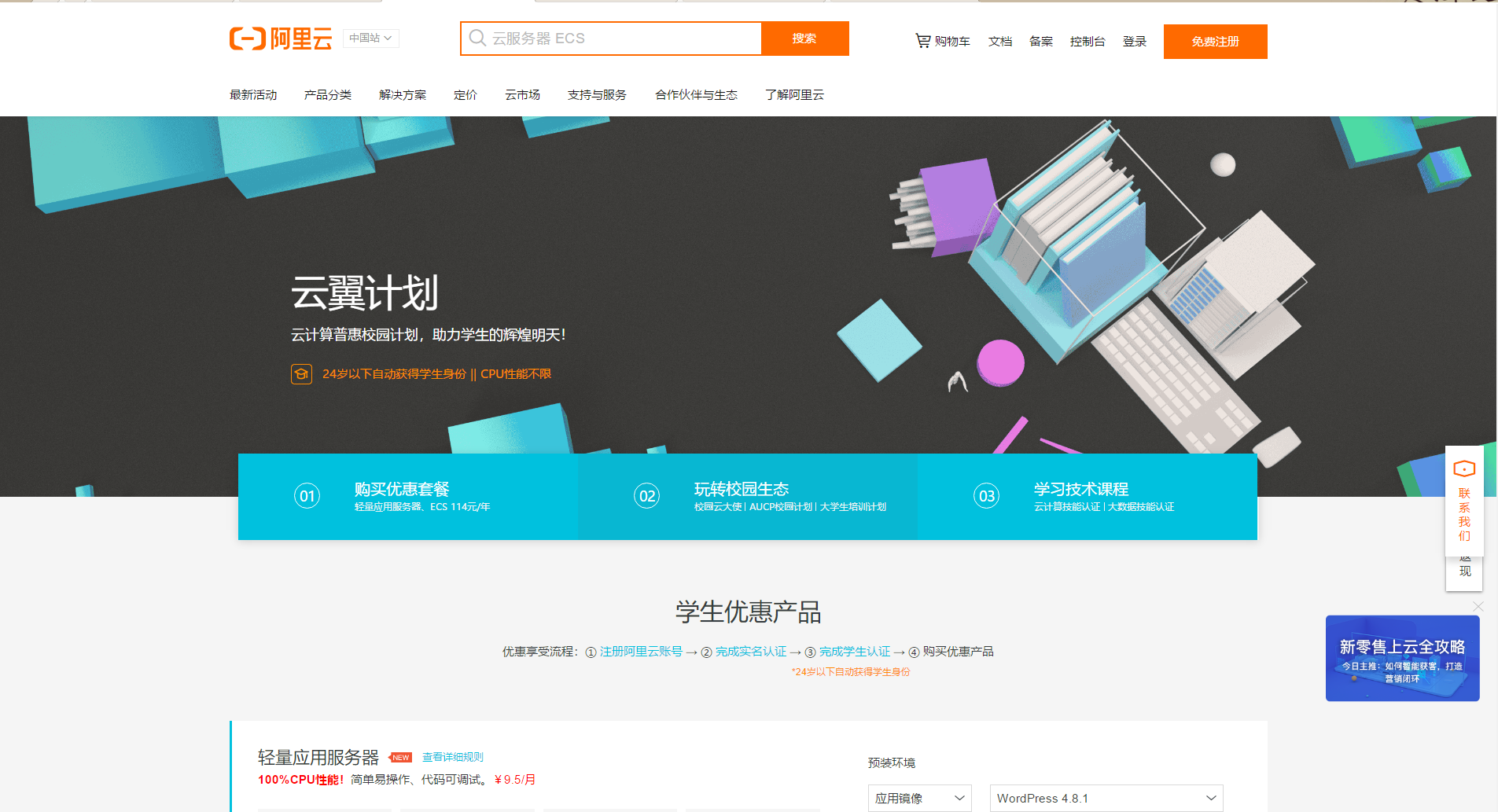
这里我直接使用了支付宝账号登录,登录之后将鼠标放到头像上,会由实名认证的选项,点击进去,完成实名认证和学生认证,这里学生认证大家需要认真填写,阿里会在学信网进行查询,基本都是当时就能认证成功的。
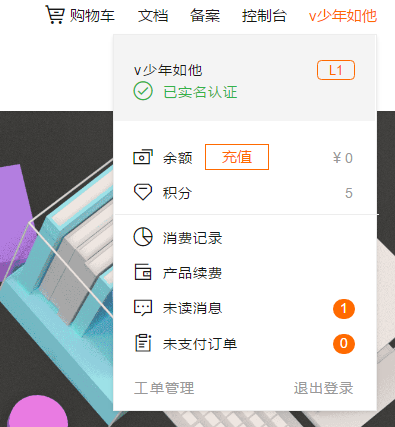
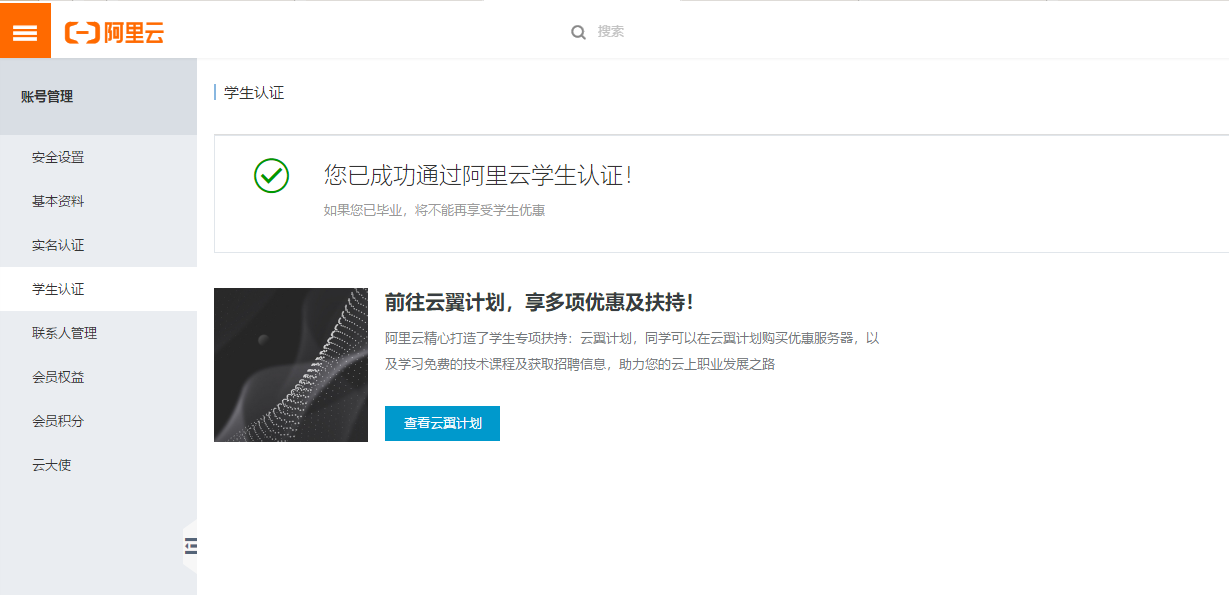
至此身份认证就已经完成了,可以享受学生优惠了。
2、租用服务器
返回刚才的主界面或者直接点击上面的界面进行登录后,选择租用服务器类型,这里有两种类型,看个人喜好挑选就行,这里我租的是第一个:轻量应用服务器。
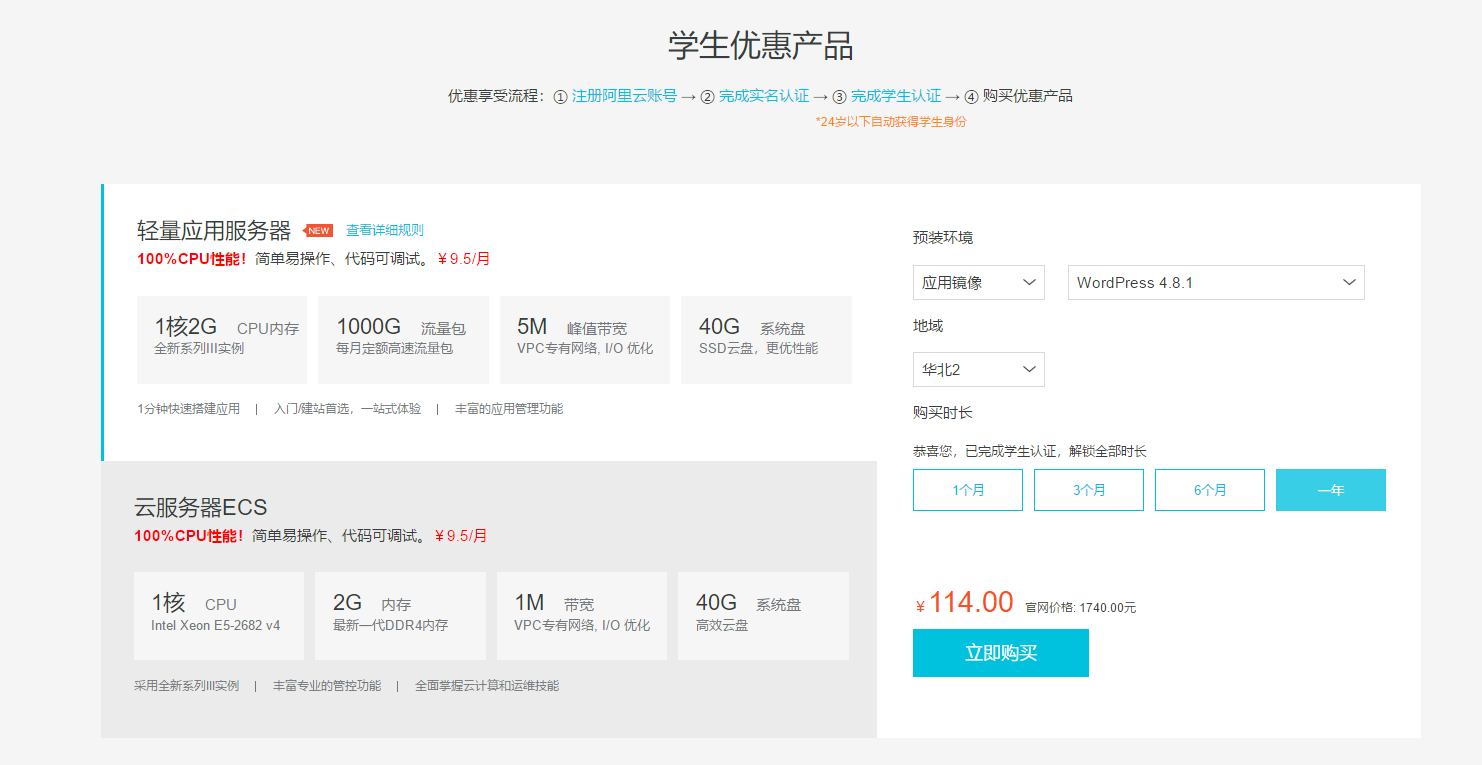
选择一个月9.5,然后接下来就是去付费了。
付费了之后默认会直接跳转到控制台里
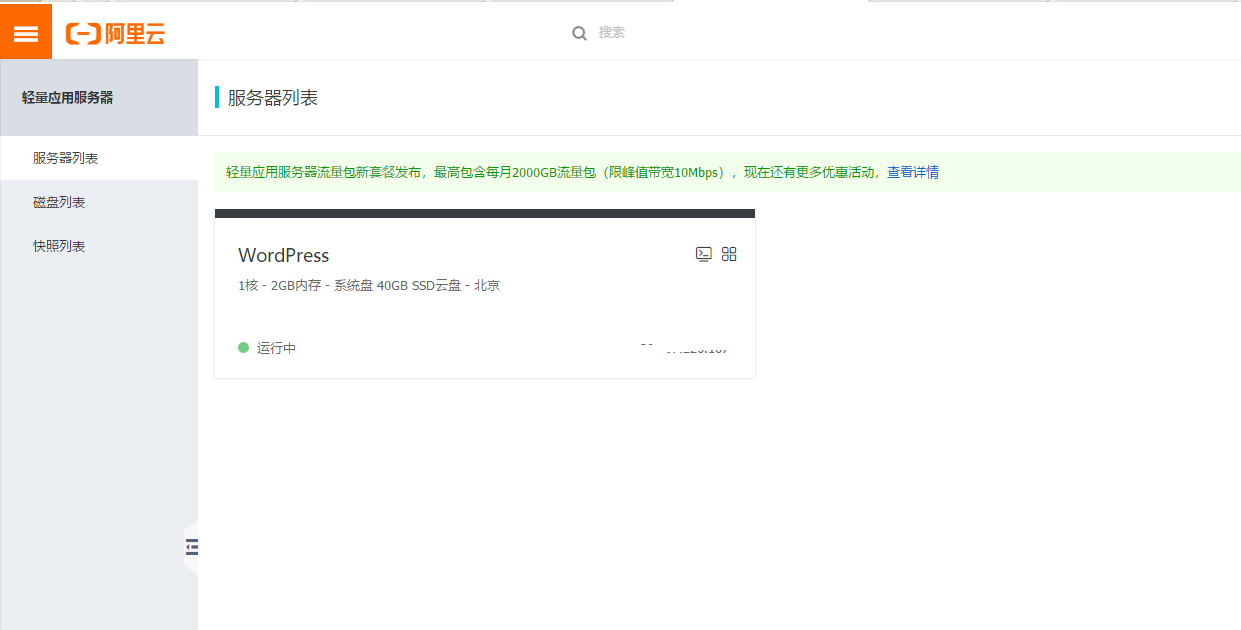
直接鼠标点击WordPress进入,在左侧边栏有你可以操作的选项
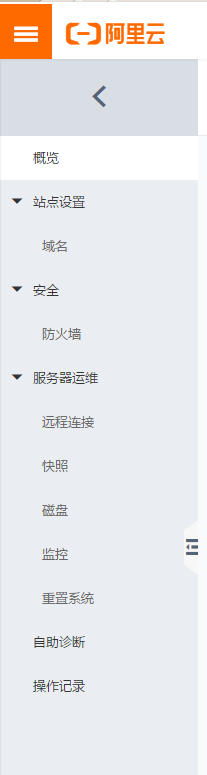
默认安装的系统一般都是Linux环境,可以通过远程连接查看,至此,你已经租用了为期一个月的云服务器。
3、给云服务器换系统
在上面的侧边栏中的 重置系统 中,点击 系统镜像 ,就可以查看可以更换的系统。
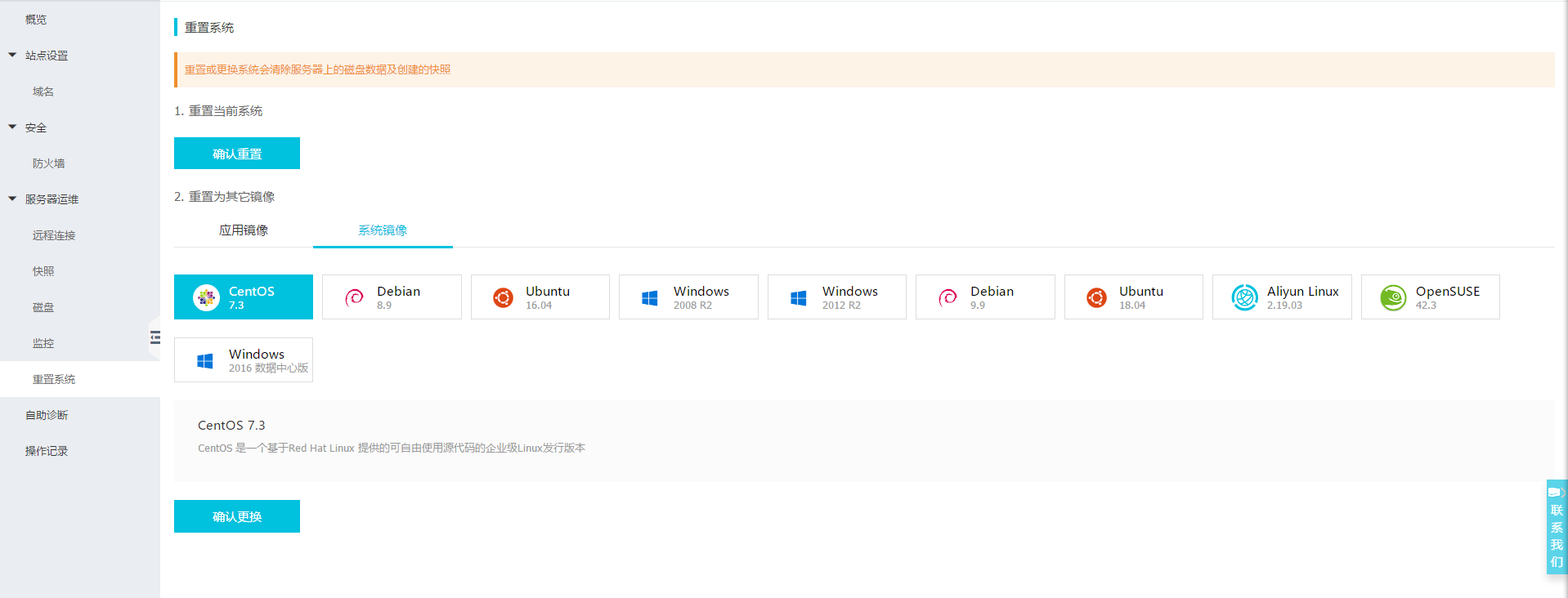
如果是 Linux 系统,可以通过上面侧边栏的 远程连接 进行访问即可,基本上只要网络稳定,运行很流畅,这里我相信刚开始大家都会选择 Windows 环境,毕竟用着习惯了。
下面我也贴一下远程连接 Windows 服务器。
重置服务器系统为 Windows,这里我选择了 Windows2016数据中心版。
在 远程连接 里面修改密码,这个是用来进行远程连接的密码。
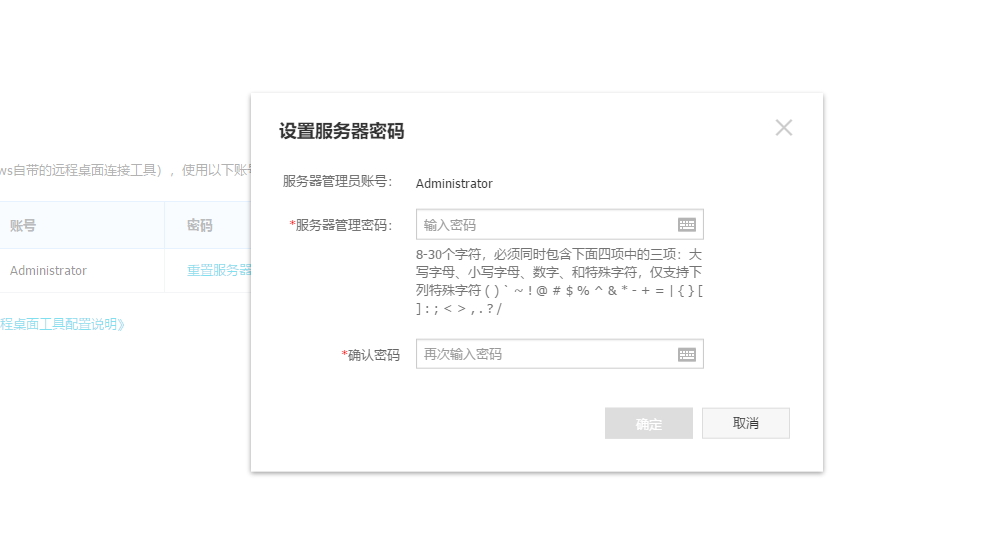
直接在电脑里搜索 远程连接
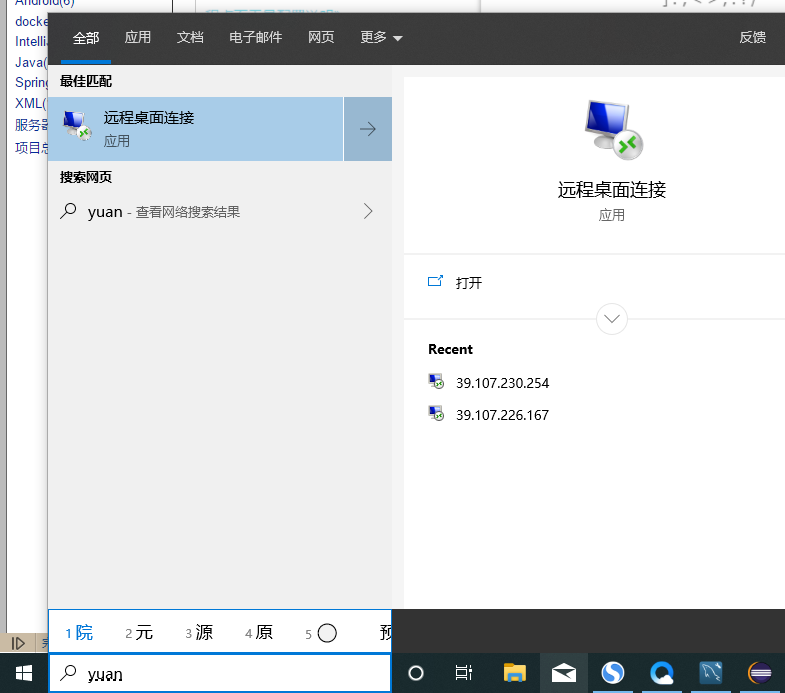
第一次登录需要输入账号密码,选择 使用其他账户登录,账户名是 Administrator,密码就是刚刚更改的密码,然后点击确定,会弹出一个会话框,这个就是你的云服务器了。
吾生也有涯,而知也无涯。